
Inhalt
Dieser Artikel wurde in Zusammenarbeit mit unseren Redakteuren und qualifizierten Forschern verfasst, um die Richtigkeit und Vollständigkeit des Inhalts zu gewährleisten.Das Content-Management-Team von überprüft die Arbeit des Redaktionsteams sorgfältig, um sicherzustellen, dass jeder Artikel unseren hohen Qualitätsstandards entspricht.
Wie oft ist Ihnen das passiert? Sie sind auf Ihrem Mac, surfen leise im Internet und klicken dort auf einen Link. Sie warten einige Minuten und die angeforderte Webseite wird nicht angezeigt. Also, du nimmst zurück ... und klickst erneut ... und klickst erneut: nichts! Was, frustriert und wütend zu sein? Dann erscheint eine farbige Pizzascheibe anstelle Ihres Cursors und hört nicht auf, sich zu drehen. Oh! Großartig! Ihr Computer ist eingefroren! Und keine Besserung in Sicht! Wir werden erklären, wie Sie diese Situation mit einer Funktion umgehen können, die die installierte Anwendung zwingt, den Bildschirm zu verlassen.
Stufen
Methode 1 von 4:
Die Tastenkombination
- 6 Tippe "kill ###". Ersetzen Sie "###" durch die gefundene PID-Nummer. Beispiel: Wenn Sie iTunes beenden möchten und 3703 als PID-Nummer gefunden haben, müssen Sie "kill 3703" eingeben.
- Wenn dies nicht funktioniert, geben Sie "sudo kill -9 ###" ein und ersetzen ### durch die PID.
-
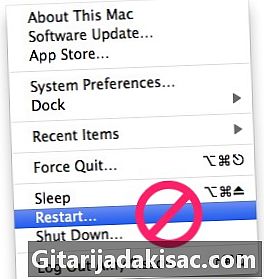
{ "SmallUrl": "https: / / www..com / images_en / c / c4 /Force-Quit-an-Application-in-Mac-OS-X-Step-14.jpg" "bigUrl": "https: / / www..com / images_en / c / c4 /Force-Quit-an-Application-in-Mac-OS-X-Step-14.jpg" , smallWidth: 460, smallHeight: 518, bigWidth: 760, bigHeight: 856.3768115942 Beenden Sie die Anwendung "Terminal". Die Anwendung sollte normalerweise geschlossen sein. Im Gegensatz zu früheren Versionen von MacOS müssen Sie Ihren Computer nicht neu starten, nachdem Sie das Beenden einer Anwendung erzwungen haben. Sie müssen lediglich die Anwendung neu starten, um Ihre aktuelle Arbeit fortzusetzen. Werbung
Beratung
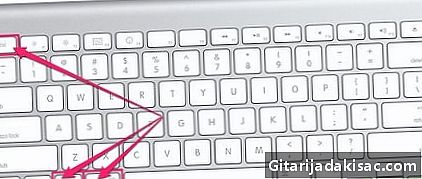
- Um das Beenden der Anwendung zu erzwingen, ohne das Entsperrfenster zu öffnen, drücken Sie zusätzlich die Umschalttaste (Befehlstaste + Wahltaste + Umschalttaste + Esc). Nach 5 Sekunden wird die Anwendung geschlossen.
- Es ist nicht möglich, den Finder zum Beenden zu zwingen. Wenn Sie Finder auswählen, ändert sich die Schaltfläche "Force Quit" in "Restart"
- Vergewissern Sie sich vor dem Klicken auf "Beenden erzwingen", dass die Anwendung noch gesperrt ist. Manchmal wurde die Anwendung in der Zwischenzeit entsperrt.
Warnung
- Durch den Vorgang "Beenden erzwingen" gehen alle Daten verloren, die Sie seit der letzten Sicherung nicht gespeichert haben.